Så här använder du OneNote 2016 med Outlook för din produktivitetsfördel

I den här guiden visar du hur du kan använda OneNote 2016 med Outlook för din produktivitetsfördel.
Du kanske vill flytta över dina OneNote 2016 lokala anteckningsböcker till OneDrive för användning i OneNote UWP. Här är hur.
Besök OneNote för Windows 10 och klicka på knappen Visa anteckningsböcker
Klicka på Fler anteckningsböcker
Välj den anteckningsbok du vill öppna
I fönstret Spara till OneDrive väljer du det Microsoft-konto som du vill överföra anteckningsboken till.
Om du fortfarande föredrar att använda OneNote 2016 framför den nya OneNote UWP-appen, meddelade Microsoft några dåliga nyheter igår. Senare i år kommer OneNote för Windows 10 att ersätta OneNote-skrivbordet i Office 2019 och bli den mest uppdaterade versionen av OneNote.
OneNote 2016 kommer att förbli tillgänglig och stöds till och med oktober 2025, men den kommer inte längre att få nya funktioner framöver. Du kan dock fortsätta att använda den äldre appen om du fortfarande behöver några av dess funktioner, till exempel möjligheten att lagra bärbara datorer på din lokala hårddisk istället för molnet.
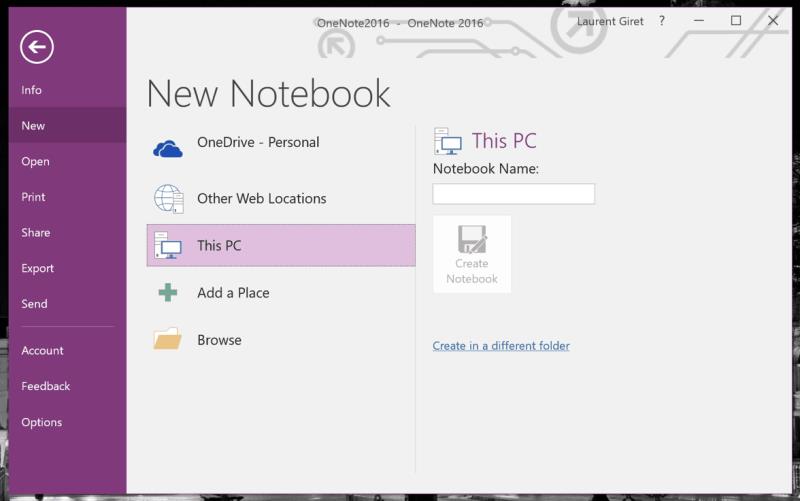
Om du använder lokala anteckningsböcker och vill göra övergången från OneNote 2016 till OneNote för Windows 10 är processen inte precis intuitiv. OneNote för Windows 10 stöder bara anteckningsböcker som är lagrade på OneDrive, OneDrive for Business eller SharePoint, och du kan inte använda den för att öppna lokala anteckningsböcker. Men som noterat av OneNote MVP Marjolein Hoekstra (som ligger bakom OneNote Central Twitter-konto), kan OneNote för Windows 10 nu flytta lokala anteckningsböcker till OneDrive åt dig. Det här är tydligen en ny funktion som tyst rullade ut förra veckan:
Förstår helt, Chris. För att flytta en lokalt lagrad #OneNote- anteckningsbok direkt till OneDrive från OneNote för #Windows10- appen specifikt, kan du följa instruktionerna på den länkade sidan.
Den här funktionen gick precis live förra veckan: https://t.co/9gNxcY7mu9
— MSEdu Central (@MSEduCentral) 19 april 2018
Microsoft förklarade hur det fungerar på en supportsida . Från OneNote för Windows 10 kan du se lokala anteckningsböcker genom att klicka på knappen Visa anteckningsböcker och sedan klicka på Fler anteckningsböcker. När du har valt de anteckningsböcker du vill öppna, visas ett fönster Spara till OneDrive och du måste välja det Microsoft-konto du vill använda för övergången.
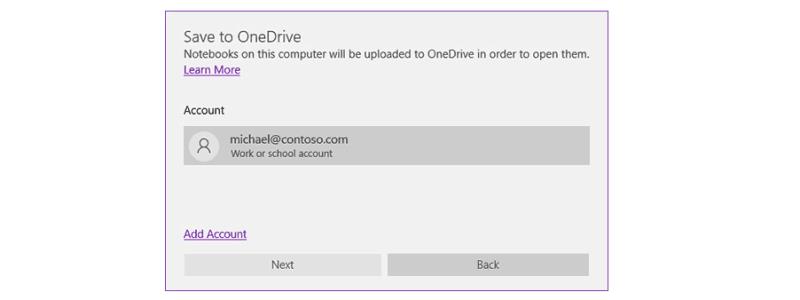
När du är klar kommer dina lokala OneNote-anteckningsböcker att laddas upp till det OneDrive-konto du väljer, och din övergång till OneNote för Windows 10 kommer att vara klar. Var medveten om att du fortfarande kan öppna dessa online-anteckningsböcker i OneNote 2016, och allt du gör är att den äldre appen kommer att synkroniseras med Windows 10-appen. I går meddelade företaget att det har arbetat hårt för att göra sin synkroniseringsmotor snabbare och mer pålitlig på OneNote för Windows 10, såväl som på Mac, iOS, Android och webben, och du kan se de imponerande resultaten i videon nedan :
Personligen är jag väldigt exalterad över den nya taggarupplevelsen. Jag tror att ni verkligen kommer att gilla det. Liveförhandsvisningar av Office-filer är också fantastiska! Åh, och det här: pic.twitter.com/f5KZeuUoK8
— William Devereux (@MasterDevwi) 18 april 2018
Använder du fortfarande lokala anteckningsböcker med OneNote 2016? Om så är fallet, planerar du att fortsätta eller kommer du att byta till molnet någon gång? Ljud av i kommentarerna nedan.
I den här guiden visar du hur du kan använda OneNote 2016 med Outlook för din produktivitetsfördel.
Så här kan du arbeta säkert hemifrån
Jag har nyligen packat upp en helt ny Surface 3 och Surface Pen, och var lättad över att se att de överlevde den transkontinentala resan de tog för att komma till mig. jag
Om du har problem med att synkronisera stora bärbara datorer med många bilagor i OneNote för iOS, här är en möjlig lösning.
OneNote för Windows 10 kan nu flytta lokala anteckningsböcker skapade i OneNote 2016 till OneDrive åt dig.
Microsoft har utökat sin populära Windows 10-app Sticky Notes och lagt till en rad användbara nya funktioner. Under de senaste månaderna har appen fått flera enheter
Så här kan du lösenordsskydda dina anteckningsböcker i OneNote
I den här guiden visar du hur du kan aktivera mörkt läge i OneNote på alla de stora plattformarna.
IFTTT är ett utmärkt verktyg för att koppla ihop olika tjänster, som Twitter och OneNote, och automatisera processer för att hjälpa dig att få saker gjorda mer effektivt.
Så här kan du lösenordsskydda OneNote 2016-anteckningsbokssektioner.
Outlook-webbappen kommer med praktiska bekvämlighetsfunktioner för att minska kontextbyten och hjälpa dig att hålla dig fokuserad. Ett relativt nytt tillägg är förmågan
I den här guiden, ta en titt på några av våra favorittips och trick som kan hjälpa dig att förvandla dig till en OneNote Pr
Eftersom den populära anteckningsappen Evernote tillkännagav några ändringar i sina prisplaner igår, påminner vi dig om att Microsoft släppte ett verktyg för att importera dina anteckningar från Evernote till OneNote för några månader sedan.
Upptäck hur du enkelt ställer in, går med i och värdar Zoom-möten. Läs våra tips för att använda Zoom samt dess funktioner för att säkerställa effektiva och säkra möten.
Vill du spela in Microsofts teams möte? Läs inlägget för att lära dig hur du spelar in det med och utan Microsoft 365 Enterprise-konto.
Vill du hålla din Facebook-profil privat? Lär dig hur du kan skydda din integritet med dessa steg.
Lär dig att skriva spanska n med Tilde (ñ) på tangentbordet. Den här artikeln ger dig kortkommandon och metoder för både Windows och Mac.
Upptäck hur du lägger till och använder dina egna anpassade bakgrunder i Microsoft Teams-möten för att skapa en mer personlig och professionell atmosfär.
Så här kan du få ut det mesta av Microsoft Rewards i Windows, Xbox, Mobile, shopping och mycket mer.
Med Google Maps kan du mäta avståndet mellan två punkter. Lär dig att använda verktyget effektivt på olika enheter.
Skapa professionella försättssidor i Google Dokument genom att använda förbyggda mallar eller skapa dem från grunden. Följ vår detaljerade steg-för-steg-guide för att optimera dina dokument.
Den här bloggen kommer att hjälpa läsare att inaktivera Copilot-funktionen på Windows om de inte vill använda AI-modellen.
Lär dig hur du kopplar JBL-hörlurar med din dator, mobil enhet eller surfplatta på ett enkelt sätt. Få tips för att förbättra din anslutning och upplevelse.


















![Ta reda på hur du gör försättssidor i Google Dokument [Enkla steg] Ta reda på hur du gör försättssidor i Google Dokument [Enkla steg]](https://blog.webtech360.com/resources3/images10/image-336-1008140654862.jpg)

